Hinweis
Für den Zugriff auf diese Seite ist eine Autorisierung erforderlich. Sie können versuchen, sich anzumelden oder das Verzeichnis zu wechseln.
Für den Zugriff auf diese Seite ist eine Autorisierung erforderlich. Sie können versuchen, das Verzeichnis zu wechseln.
Verwenden Sie das Power Pages-Designstudio, um Ihre Website anzupassen und zu gestalten.
Tipp
- Verwenden Sie Copilot, um Ihre Website in Power Pages zu erstellen. Weitere Informationen finden Sie unter Übersicht über KI-gestützte und Copilot-Funktionen in Power Pages.
- Wir haben eine Reihe von Tutorials und Videos erstellt, mit denen Sie sich mit der Verwendung von Power Pages vertraut machen können. Sie beginnen mit einer einfachen Website und fügen nach und nach Komponenten und Funktionen hinzu, je nach den Anforderungen Ihres Unternehmens. Weitere Informationen finden Sie unter Power Pages-Tutorials.
Wechseln Sie zu Power Pages.
Wenn Sie die Website zum ersten Mal besuchen, wählen Sie die Schaltfläche Kostenlos testen aus, um sich für eine kostenlose 30-Tage-Testversion anzumelden.
Wählen Sie die Microsoft Dataverse-Umgebung aus, in der Sie eine Website erstellen möchten.
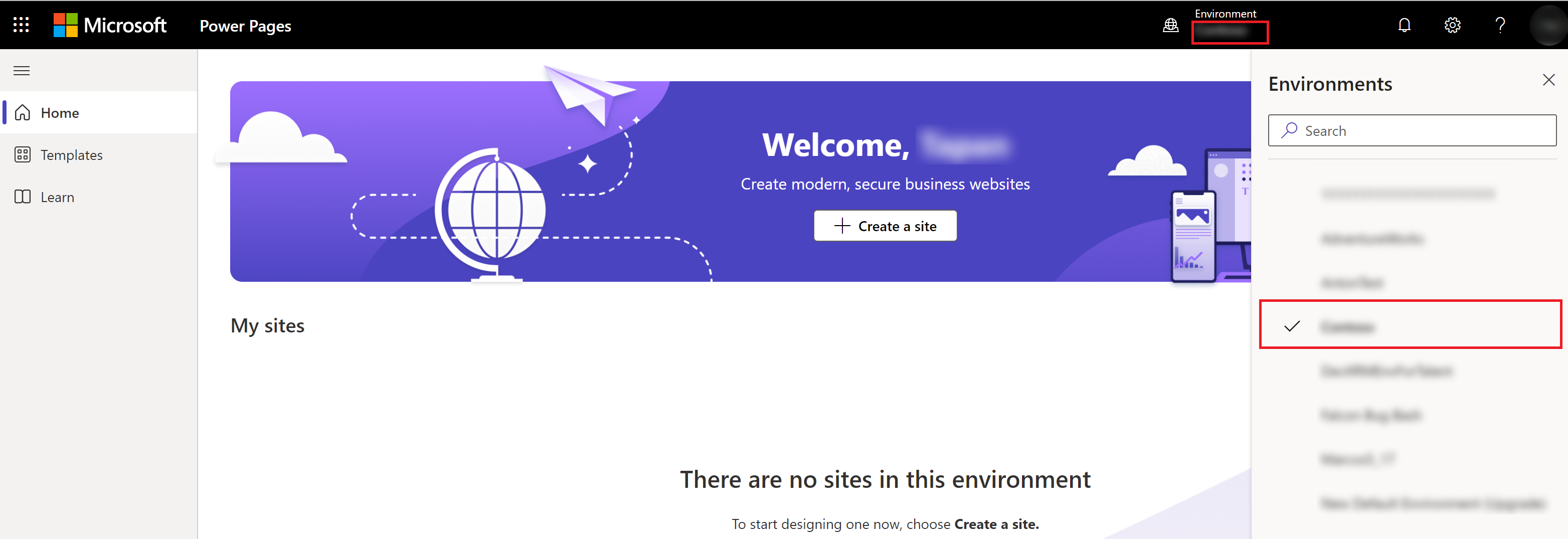
Anmerkung
Es wird nicht empfohlen, eine Website in der Standardumgebung zu erstellen. Diese Umgebung wird von allen Benutzern im Mandanten gemeinsam genutzt. Wenn Sie hier Ihre Website erstellten, besteht das Risiko besteht, dass Daten unbeabsichtigt für andere Benutzer freigegeben werden.
Wählen Sie auf der Homepage Mit Vorlage starten aus.
Sehen Sie sich die verfügbaren Vorlagen an. Für weitere Details zu jeder Vorlage bewegen Sie den Mauszeiger über die Vorlage und wählen Sie Vorlagenvorschau aus. Folgen Sie den verschiedenen Ansichten auf allen Geräten, um eine Vorschau der Vorlage anzuzeigen.
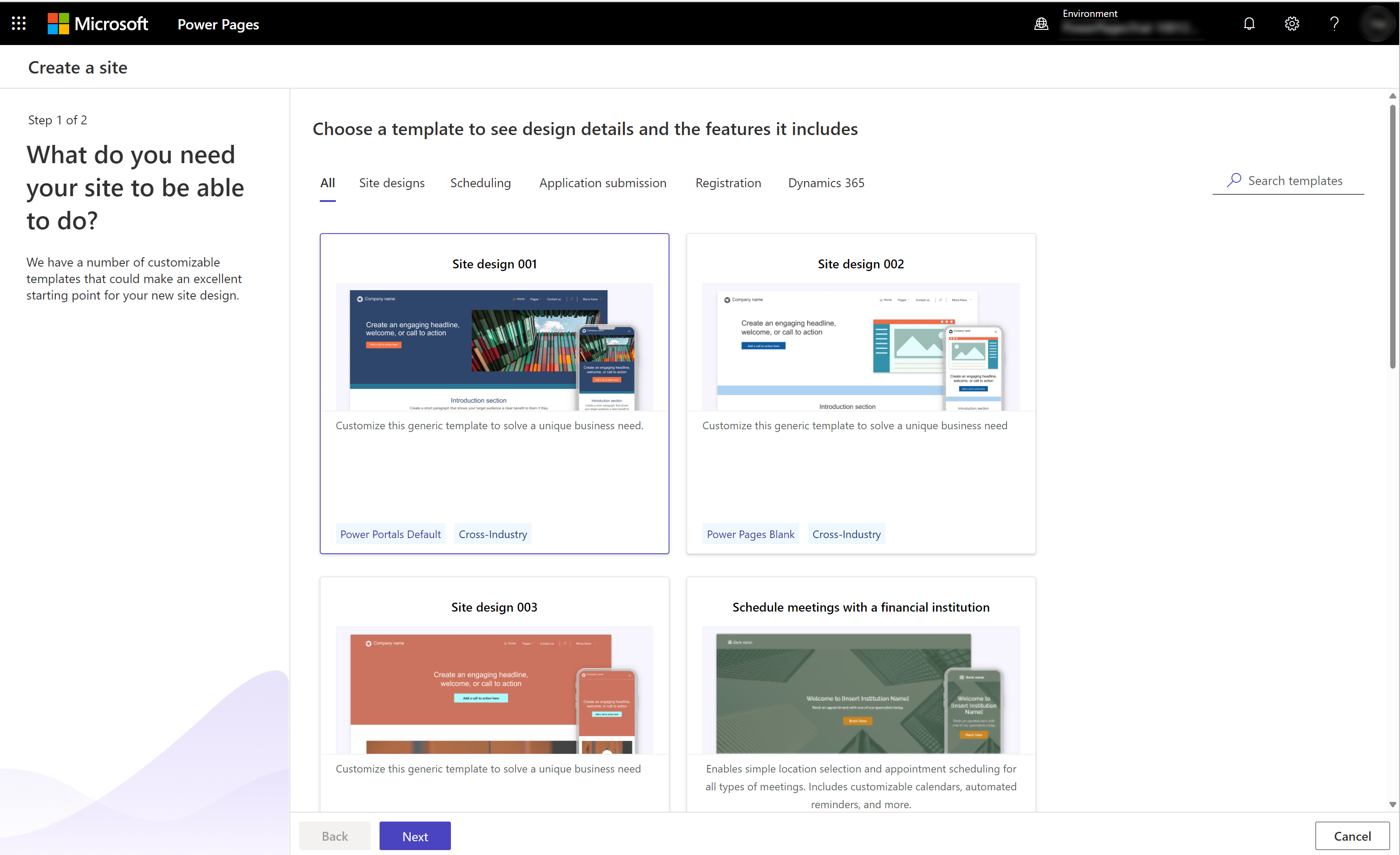
Tipp
Wenn keine der Vorlagen für Geschäftsanforderungen Ihren Vorstellungen entspricht, wählen Sie eine der Starterlayoutvorlagen mit branchenübergreifenden Lösungen oder Leere Seite aus, um die Website von Grund auf anzupassen. Weitere Informationen: Power Pages-Vorlagen
Nachdem Sie die beste Vorlage für Ihre Geschäftsanforderungen gefunden haben, wählen Sie Diese Vorlage auswählen aus.
Überprüfen Sie den Namen der Standardwebsite und die Internetadresse, die erstellt wurden, und wählen Sie dann Fertig aus.
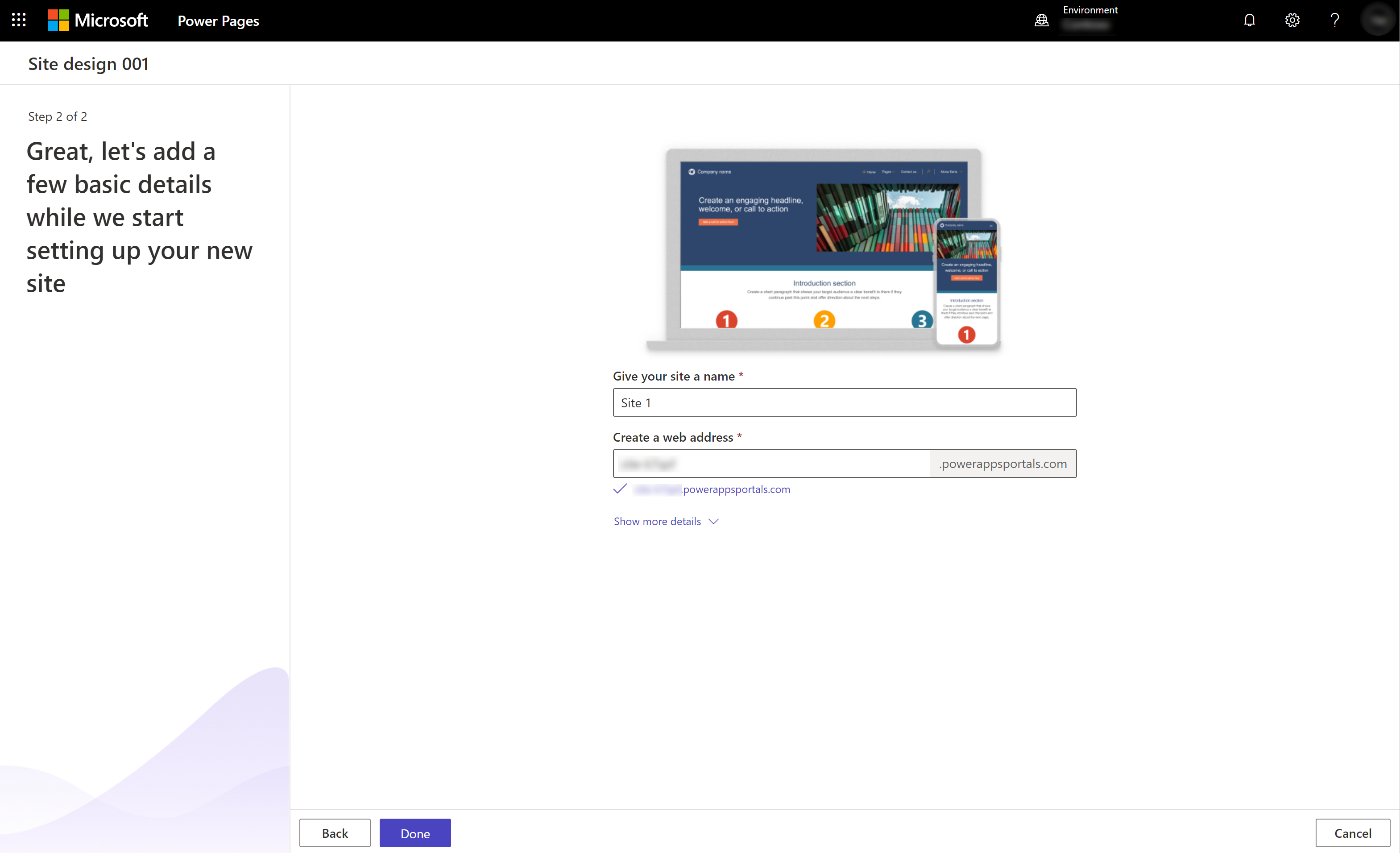
Notiz
Es kann einen Moment dauern, bis Ihre neue Websiltle bereitgestellt wird. Sie können den Namen und die Internetadresse später ändern.
Nachdem die Website erstellt wurde, beginnen Sie damit, Ihre Website zu bearbeiten oder in der Vorschau anzuzeigen.
Rollen und Berechtigungen
Einige Rollen und Berechtigungen in Microsoft Power Platform sind erforderlich. Voraussetzungen:
- Ein Benutzerkonto mit Lese-/Schreibzugriffsmodus
- Rolle der Fachkraft für die Systemadministration
- Die Berechtigung zur Registrierung einer App in Microsoft Entra
Wenn die Websiteerstellung im Mandanten deaktiviert ist, müssen Benutzende mindestens eine der folgenden Rollen haben, um eine Website zu erstellen:
Weitere Informationen
Wenn Sie eine Website mit einer neuen Testumgebung erstellen, werden die Website-Metadaten für alle Vorlagen vorab geladen. Sie erscheint als Website-Datensatz in der Portalverwaltungs-App.
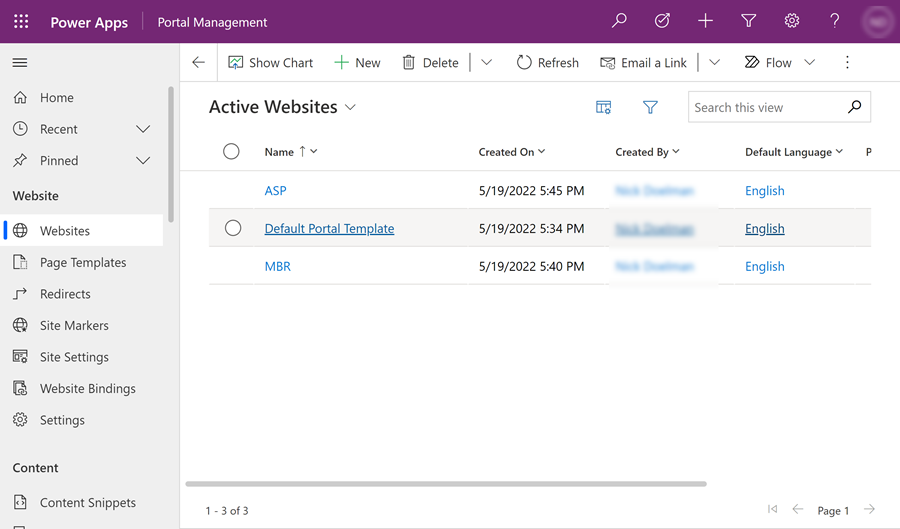
Power Pages für die Website-Erstellung entdecken
Dieses Video bietet einen Überblick darüber, wie mithilfe von Power Pages eine Website erstellt wird.